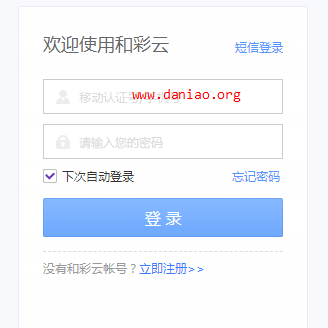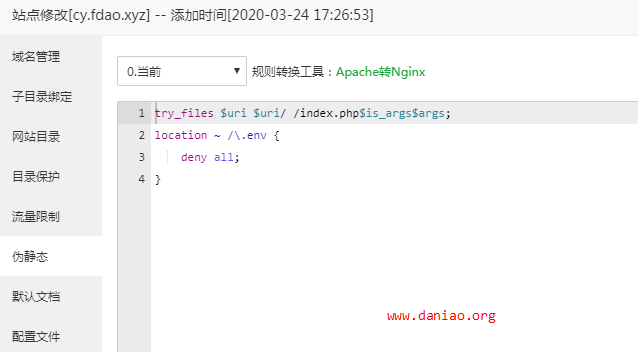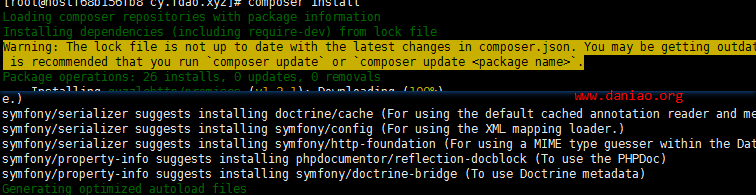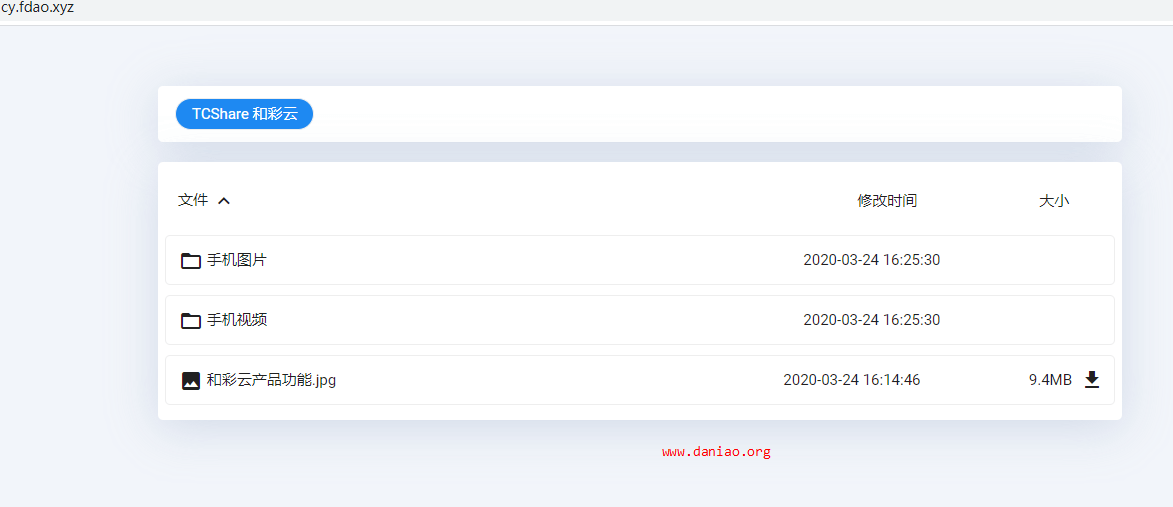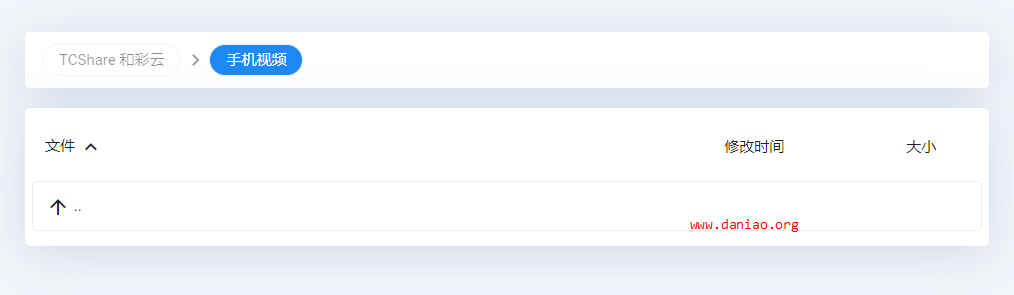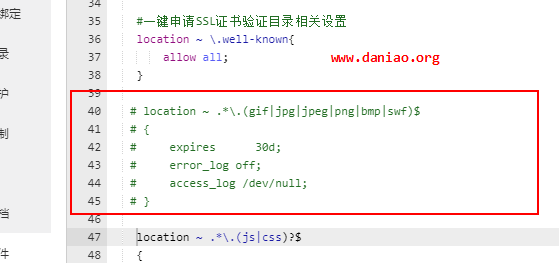和彩云是中国移动旗下的云存储产品。通过和彩云,您可以在手机和电脑间备份或同步照片、日历、通讯录、文档等,享受安全便捷的多种云服务。
目前TCShare的作者更新了程序,提供了对和彩云的支持,这篇文章还是用宝塔面板来倒腾出一个支持和彩云的云盘目录列表程序,天翼云前面的文章已经说过了,文章如下:
1、前言
github:https://github.com/xyToki/TCShare
其他:https://github.com/sunny2179/TCShare
demo和彩云:https://xia.st/caiyun/
和彩云官网:https://caiyun.feixin.10086.cn/
2、准备
需要简单的准备好环境。
- 首先要有一台vps
- 安装好宝塔面板最新版本
- 解析好一个域名,新建好网站
- 需要php7,建议php7.3。有php7.4更好。
- 准备好composer(不会装,看这里:linux宝塔面板安装composer的方法 )
- 和彩云云盘自己申请一个(这个国内云盘就不去水如何注册了)
3、获取key以及其他
3.1 正常登录和彩云,记得勾选【下次自动登录】。
3.2 )打开这个地址:https://caiyun.feixin.10086.cn/Mcloud/sso/getCyToken.action
3.3)复制里面所有内容,两边加上单引号(重要!),填入到配置文件/环境变量的XS_KEY_<name>_TOKEN字段中(这个一会在env中填写)
3.4 理论上可用。和彩云cookie有效期理论一年,够用了。为什么不是自动登录?因为有验证码。
4、安装
4.1》添加站点
宝塔添加站点,不用多说了,额,实现请准备好一个域名。
4.2》设置伪静态
Nginx用户请完整填写以下规则。Apache用户可以无需理会,程序已经包含开箱即用的.htaccess文件。
在“网站设置”→“伪静态”中设置好伪静态,代码如下:
try_files $uri $uri/ /index.php$is_args$args;
location ~ /\.env {
deny all;
}
不会配置看图:
4.3》下载程序
把列表程序下载到本地,具体代码如下:
cd /www/wwwroot/www.daniao.com git clone https://github.com/xytoki/TCShare.git mv TCShare/* ./ rm -rf TCShare
注意:把网址换成自己的。
4.4》创建.env文件,并按配置填写如下内容
进入网站目录,新建一个空白文件,命名为.env。填写如下代码保存:
注意:
XS_APP_3=””:表示路径访问还是直接根目录访问,比如XS_APP_3=/表示根目录访问 如www.daniao.org,如果你设置了XS_APP_3=/caiyun 最后域名访问就是www.daniao.org/caiyun
XS_KEY_cm_TOKEN:这里填写之前在和彩云得到的cyToken内容,注意格式。
4.5》安装依赖
安装好composer,切换到程序目录,然后执行composer install。
5、效果
执行完成之后,就可以打开访问了,效果如图:
6、图片404问题
宝塔搭建会出现404的问题,我们需要在网站配置文件里面禁用一些代码,看图:
保存之后,就可以解决图片404问题。
7、最后
安装还是简单的,不过可以把和彩云目录出来值得一试。但奇葩的地方就是大鸟是联通的手机号,注册之后只有8G,移动的手机号会不会多一点,吃瓜……